怎样管理Exchange Server 2013资源邮箱
1. exchange资源邮箱介绍
这次将介绍Exchange Server 2013的资源邮箱相关内容。
Exchange Server 2013的资源邮箱包含两类,其一为“会议室邮箱”,另一类是“设备邮箱”。对于“会议室邮箱”来讲,国内企业一些大的公司还是会使用比较多的。而对于“设备邮箱”估计基本很少会使用。
顾名思义,“会议室邮箱”是用于分配各种物理位置的,也就是说微软设计的思路是:给企业内每间公共使用的房间都分配一个这样的邮箱,如果某个人或团队需要使用每间房间时,可以通过Exchange客户端(Outlook或OWA)来进行预定,成功后将加入到日历中。这样可以明确给企业内部员工提示哪些房间在哪一个时段已经有人在使用。在此需要注意的是这里的“会议室邮箱”不是Lync的在线会议室。
对于“设备邮箱”来讲,和“会议室邮箱”一样,这不过这个不是针对房间的使用,而是针对设备的使用,比如企业中共用的投影仪,外出使用的移动设备,或者是车辆等。其作用也是便于使用者进行预定,将要预定者能了解到设备的使用情况等。
还需要了解的是,在Exchange中资源邮箱是以邮箱形式出现的。对于Exchange来讲“邮箱”就意味着需要向其分配邮箱存储空间,而如果仅仅是“邮件”或“启用邮件”那么Exchange是不会为这样的收件人对象分配邮箱存储的。
2. 管理会议室邮箱
通过IE访问https://exchange-server(FQDN)/ecp打开EAC。在Exchange管理中心窗口中,点击导航栏中的“收件人”,选择右边窗口导航条中的“资源”,点击添加“+”按钮,在下拉菜单中选择“会议室邮箱”。
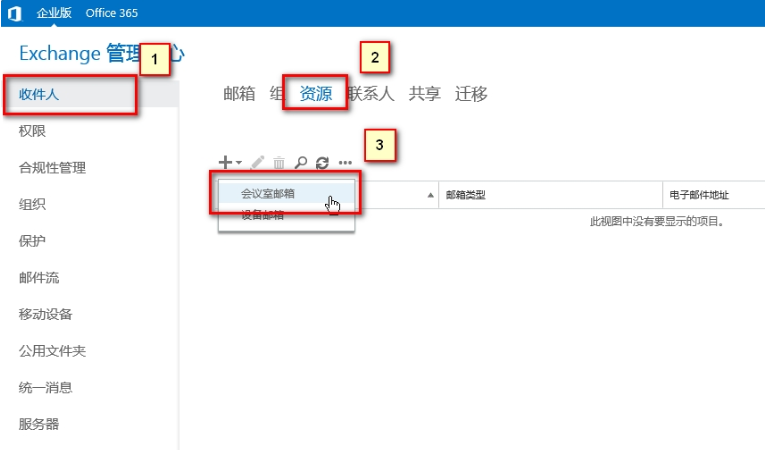
在“新建会议室邮箱”窗口中定义该通讯组的“会议室名称”和“别名”。这里的“会议室名称”最好按照在企业中会议室的真实名称来设置。另外,和用户邮箱一样,“别名”将直接影响通讯组的邮件地址。
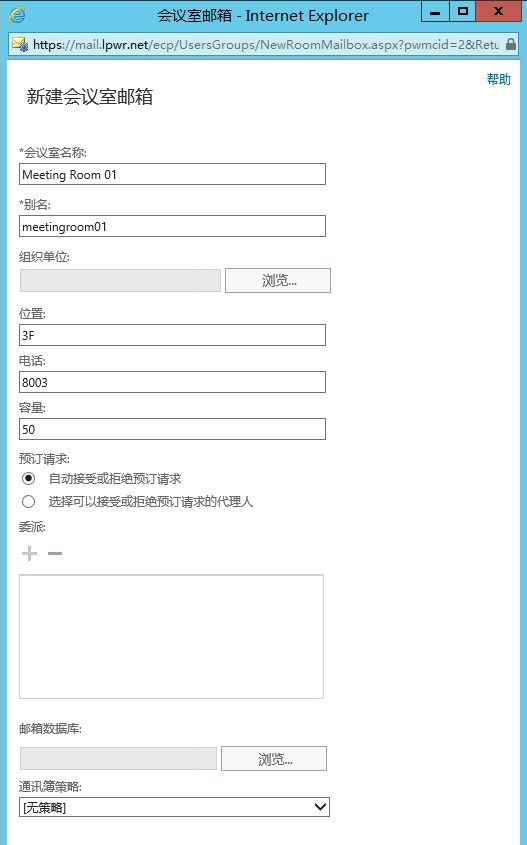
和创建用户不同的是,这里需要为会议室邮箱指定其“位置”,以便与会者方便的找到。如果会议室配备的电话,建议填写“电话”以便能够及时联系。此外,建议标注好会议室的“容量”,以便会议组织者能够合理的使用会议室资源。最后,该会议室是否需要被批准后才能预定使用?并且可以将这个批准权限指派给一个收件人。一旦有人预定该会议室,被指派的审批人将会收到一封邮件通知其进行审批。默认选项是“自动接受或拒绝预定请求”,即在预定使用时间不冲突的情况自动允许,否则将拒绝。点击“保存”,完成创建。
对于现有会议室邮箱可以通过在EAC中双击要配置的会议室邮箱来进行相应的管理。同样,针对和用户邮箱相同的内容不再累述了。切换到“预定代理”,可以添加、删除和修改该会议室邮箱使用审批人员名单。

通过“预定选项”中的设置,可以设置对预约会议的各种限制选项。比如,只能支持提前多少天预约;是否只能在工作时间使用;单次允许使用的最长时间等。
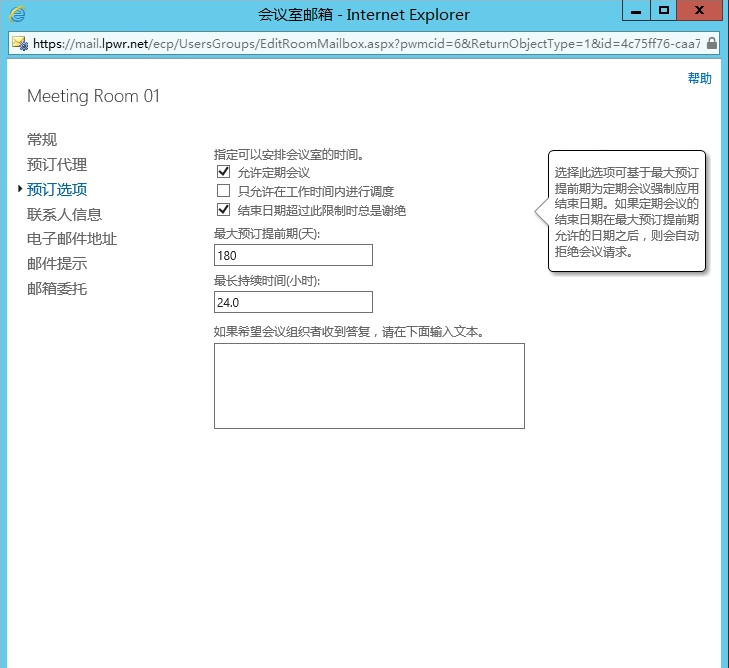
当然,以上对会议室邮箱的建立和管理也可以通过EMS来完成。其创建使用的命令和创建用户邮箱的命令相同,都是用New-Mailbox,只不过对于创建会议室邮箱时要添加一个Room参数。
New-Mailbox-Database "Mailbox Database 1820173108" -Name "Meeting Room02" -OrganizationalUnit "Meeting Room" -DisplayName"Meeting Room 02" -Room
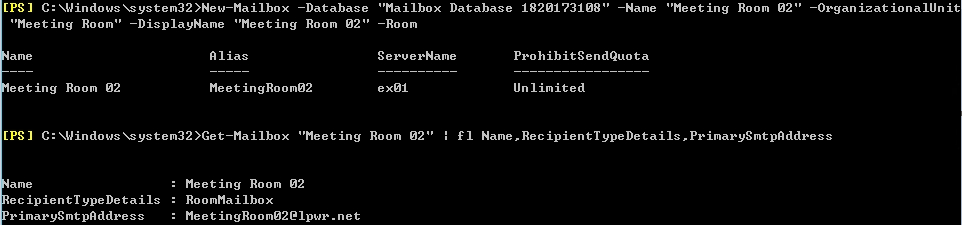
当有多个会议需要批量管理时,只能通过EMS来实现。比如,需要将所有会议室的使用限制为工作时间才能预定使用,并且使用时间都不操作8小时。
Get-Mailbox-ResultSize unlimited -Filter {(RecipientTypeDetails -eq 'RoomMailbox')} |Set-CalendarProcessing -ScheduleOnlyDuringWorkHours $true-MaximumDurationInMinutes 480

可以通过在EAC中打开会议室邮箱的属性来确认。

也可以使用EMS来集中确认。
Get-Mailbox-ResultSize unlimited -Filter {(RecipientTypeDetails -eq 'RoomMailbox')} |Get-CalendarProcessing | flIdentity,ScheduleOnlyDuringWorkHours,MaximumDurationInMinutes

用户在客户端创建新的会议请求时,在选择地点时即可点击“添加会议室”,如果在指定会议时间段没有被预定使用的会议室会被列在下拉列表中,点击空闲的会议室即可。
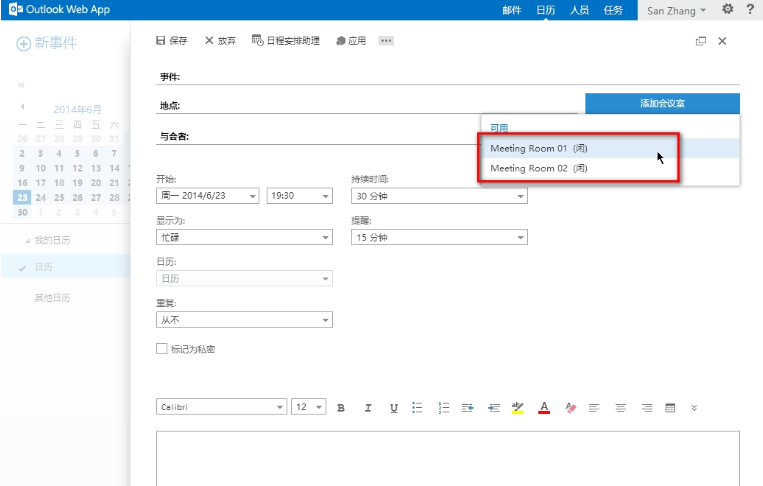
2. 管理设备邮箱
和管理会议室邮箱一样,通过EAC可以新建设备邮箱。
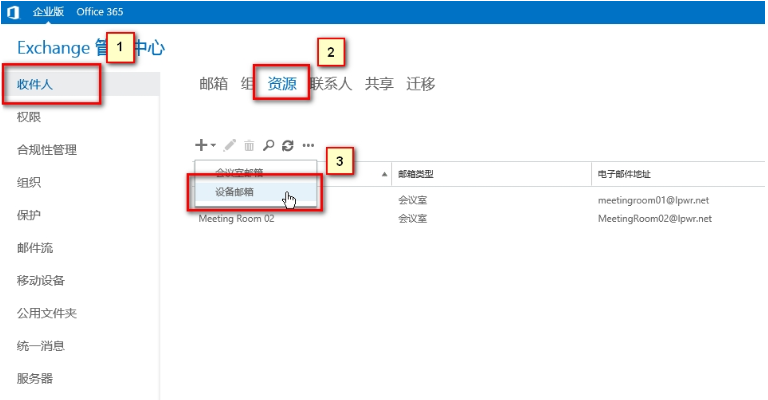
在“新建设备邮箱”窗口中定义该通讯组的“设备名”和“别名”。这里的“设备名”最好按照在企业中会议室的真实名称来设置。由于设备的种类可能不同,而且同一种设备也有很多个,所以在指定设备名称之前应该通过资产管理规范设备名称。另外,和用户邮箱一样,“别名”将直接影响通讯组的邮件地址。同样的,和会议室邮箱一样,可以指派审批人员对设备的使用预约进行审批。

也可以通过带Equipment参数的New-Mailbox,使用EMS创建设备邮箱。
New-Mailbox-Name Projector02 -Alias projector02 -OrganizationalUnit "ResourceMailBoxes" -DisplayName "Projector 02" -Equipment
并且通过Get-Mailbox确认资源邮箱是否创建成功。
Get-Mailboxprojector02 | FL Name,RecipientTypeDetails,PrimarySmtpAddress

对于单个设备邮箱的管理可以通过EAC和EMS均可以完成。对于现有设备邮箱可以通过在EAC中双击要配置的设备邮箱来进行相应的管理。比如需要将“Wu Wang”设置为“Projector02”设备的审批人。
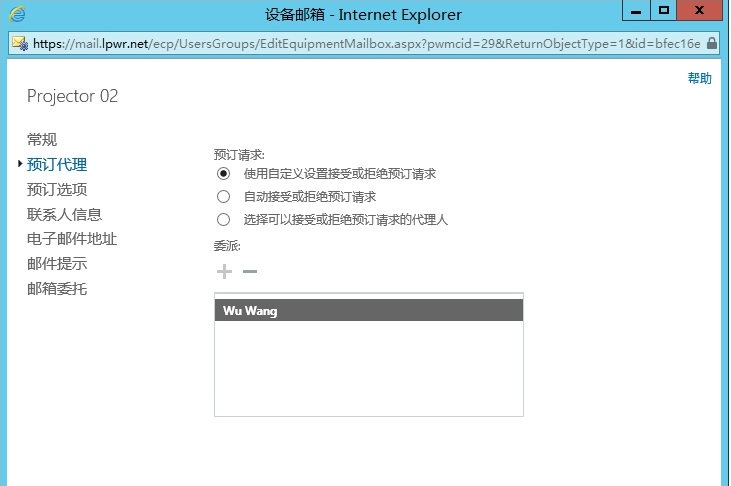
在EAC中是通过Set-CalendarProcessing来实现这一操作而非使用Set-Mailbox来完成。
Set-CalendarProcessingProjector02 -AllBookInPolicy $false -AllRequestInPolicy $true-ResourceDelegates "Wu Wang"

如果需要批量管理多个设备邮箱,则仍然只能通过EMS来完成。比如:需要将所有的设备限制为只有工作时间才能预约使用:
Get-Mailbox-ResultSize unlimited -Filter {(RecipientTypeDetails -eq 'EquipmentMailbox')} |Set-CalendarProcessing -ScheduleOnlyDuringWorkHours $true
并且通过Get-CalendarProcessing进行验证是否设置成功。
Get-Mailbox-ResultSize unlimited -Filter {(RecipientTypeDetails -eq 'EquipmentMailbox')} |Get-CalendarProcessing | fl Identity,ScheduleOnlyDuringWorkHours




